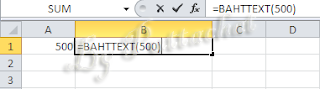ใน Excel มีฟังก์ชั่น BAHTTEXT ที่ช่วยในการแปลงตัวเลขเป็นคำอ่านภาษาไทย เช่น 15 แปลงเป็น
“สิบห้าบาทถ้วน” นอกจากนี้ยังมี Add-in
สำหรับแปลงตัวเลขเป็นคำอ่านภาษาอังกฤษได้อีกด้วย
งตัวเลขเป็นคำอ่านภาษาไทย
สามารถใช้ฟังก์ชั่น BAHTTEXT ซึ่งเป็นฟังก์ชั่นที่มีมากับ
Excel แปลงตัวเลขเป็นคำอ่านมีหน่วยเป็นบาทภาษาไทย
=BAHTTEXT(ตัวเลข)
ตัวเลข
เป็นตัวเลขที่เราต้องการให้แปลงเป็นคำอ่าน อาจเป็นเซลล์อ้างอิงก็ได้
=BAHTTEXT(200) => สองร้อยบาทถ้วน
=BAHTTEXT(125.50) => หนึ่งร้อยบาทห้าสิบสตางค์
=BAHTTEXT(-100) => ลบหนึ่งร้อยบาทถ้วน
=BAHTTEXT(A1) => หนึ่งร้อยบาทถ้วน (อ้างอิงถึงค่าในเซลล์ A1=100)ตัวอย่างการใช้ฟังก์ชัน BAHTTEXT
แปลงตัวเลขเป็นคำอ่านภาษาอังกฤษ
ใน Excel ไม่มีฟังก์ชั่นที่แปลงตัวเลขเป็นคำอ่านภาษาอังกฤษได้
ต้องนำ Add-in มาติดตั้งเพิ่มเติมขเป็นคำอ่าษา
การติดตั้ง Add-in ใน Excel 2003 สามารถทำได้โดย เลือกเมนู Tools > Add-Ins จากนั้นกดปุ่ม
Browse เพื่อไปยังโฟล์เดอร์ที่มีไฟล์ money.xla จากนั้นเลือกไฟล์นี้ ในหน้าต่าง Add-Ins ให้คลิกเลือก Convert
Number to Text
การติดตั้ง Add-in ใน Excel 2007 สามารถทำได้โดยเลือก Office
Button > Excel Options > Add-Ins เลือก Manage Excel
Add-ins กด Go จากนั้นให้ Browse เพื่อไปยังโฟล์เดอร์ที่มีไฟล์ money.xlam จากนั้นเลือกไฟล์นี้
ในหน้าต่าง Add-Ins ให้คลิกเลือก Convert Number to
Text
BahtOnly
ใช้แปลงตัวเลขเป็นคำอ่านภาษาอังกฤษ
มีหน่วยเป็น Baht Only หรือ
Satang
BahtOnly(ตัวเลข)
ตัวเลข
เป็นตัวเลขที่เราต้องการให้แปลงเป็นคำอ่าน อาจเป็นเซลล์อ้างอิงก็ได้
ตัวอย่าง

หรือ
Moneyใช้แปลงตัวเลขเป็นคำอ่านภาษาอังกฤษ
ตามหน่วย (สกุลเงิน) ที่กำหนด
Money(ตัวเลข, “หน่วยหลัก”, “หน่วยย่อย”)
ตัวเลข
เป็นตัวเลขที่เราต้องการให้แปลงเป็นคำอ่าน อาจเป็นเซลล์อ้างอิงก็ได้
หน่วยย่อย
ถ้าไม่มีให้ใส่ 0ตัวเลข
Money(200, “Dollar”,
“Cent”) => Two Hundred Dollars Only
Money(200, “Dollar”,
0) => Two Hundred
Dollars Only
Money(100.5,
“Dollar”, “Cent”) => One Hundred Dollars and Fifty Cents
ขอบคุณข้อมูลจาก: http://www.cleverdrive.net/414/convert-number-to-text/